Как работать с ASR в Windows?
Приветствую,Вас мои горячо любимые читатели!!!
Windows – система крайне неустойчивая в неопытных руках, и склонна «слетать» даже у профессионалов, вызывая привычные колкости с их стороны по этому поводу.
Но профессиональные пользователи хотя бы заранее знают такой исход, вовремя архивируя свои данные, собирая удобные программы восстановления и всячески «подстилая соломку» в случае краха системы.
А вот о пользователях «попроще» хитрости ожидать не приходится, и для них любая проблема с системой превращается в локальный апокалипсис, вызывающий стрессы.
И, как правило, требующий вызова очередного «мастера», умеющего только отформатировать жесткий диск и криво поставить свою любимую «сборку», кишащую червями и прочими вирусами. А что делать – насильно знания в чужую голову не вложишь, но есть средства, которые позволяют разобраться в восстановлении системы в любом случае – набор ASR.
Сразу скажем, что, как и все в Windows, ASR крайне неудобна в обращении. Во-первых, она позволяет восстановить только данные с системного и загрузочного разделов (читай – диск C). Во-вторых, набор для восстановления нужно собирать самому, и довольно часто, указывая в нем необходимые папки для последующей реанимации. В-третьих, нужна будет чистая дискета – нереальное «удовольствие» в наше время. И, в-четвертых, вся эта система располагается на загрузочном компакт-диске Windows, если после выбора установки нажать F2.
А теперь скажите-ка быстро – где у вас лежит загрузочный диск Windows? Как правило, нигде, и это печально.
Таким образом, штатная система ASR, вроде бы формально соответствуя стандартам восстановления системы, является более сложной, чем другие системы.
Из штатных возможностей – все команды сохранения наборов данных и записи дискеты находятся в меню системы (Служебные – Архивация данных). Создание набора можно совместить с упаковкой, но, к примеру, контроля размера файла под FAT32 там нет – нужно реагировать самому. Дискета – прошлый век, и это ограничение практически не обойти. Единственная полезная вещь в этой системе – вы всегда будете помнить о том, чтобы держать установочный диск системы под рукой.
В любом случае, пакеты вроде Acronis, Ghost или Reflect, действуя по примерно тому же принципу, работают быстрее, эффективнее и проще. При этом Акронис, похоже, вообще скоро будет являться стандартом для восстановления систем, так как умеет работать, помимо прочего, с инкрементными архивами – это лучше, чем каждый раз создавать «глыбу» неделимого архива.
Вот на этой ноте я пожалуй и завершу свой надеюсь полезный рассказ .С нетерпением жду ваших комментариев ...











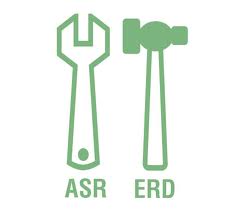






















спасибо авторам за эту статью. Сколько раз у меня уже слитала винда, вы просто себе не представляете. Но прочитав эту статью теперь буду намного опытней в этом деле и конечноже перестрахуюсь и следующий раз все будет хорошо. С ASR хоть и сложно обращатся но оно стоит того чтобы научится и все было хорошо.
Спасибо вам за полную схему и порядок работы. Очень сложная программа в использовании и без чейто помощи врядли можна ее освоить, не только чайнику но и бывалому компьютерщику. Конечно систему нужно защищать так как никогда не знаеш откуда и когда произойдет атака, а файлы хранятся порой очень важный. Сжатие у этой программы очень хорошее и наверное привзойдет все популярные типа вин реров. Прочитав статью я с легкостью хоть и не с первого раза понял суть программы и взял ее себе на вооружение, теперь она мой главный помощник во всем и всегда.